Katalogizace
Na této stránce
V tomto modulu se provádí kompletní zpracování dokumentů. Již v prázdné databázi jsou předpřipraveny pracovní listy minimálních záznamů (dle NK) pro knihy, časopisy, články, kapitoly v knize, hudebniny, zvukové dokumenty, videozáznamy, mapy, počítačové soubory, audiovizuální dokumenty.
Uživatel má možnost definovat či upravovat pracovní listy v definici typu dokumentu. Struktura dat je ve formátu MARC21. Jednotnost a jednoduchost v editaci polí umožňují obecně definované autority jmenné i věcné. Ostatní údaje lze validovat buď z předem připravených slovníků, nebo ze slovníků údajů již jednou uživatelem vložených. Je zde možnost využít kontextovou nápovědu se specifikací jednotlivých údajů s příklady. Napomáhá správnému ukládání dat s přihlédnutím k normě AACR2. Pro co nejsnazší zpracování svazků je připraveno automatické generování signatur, přírůstkových čísel a čárkových kódů (lze snímat i kódy s alfanumerickými znaky i s rozlišením malých a velkých písmen).
Po výběru příslušného typu dokumentu se zobrazí okno s abecedním seznamem dokumentů.
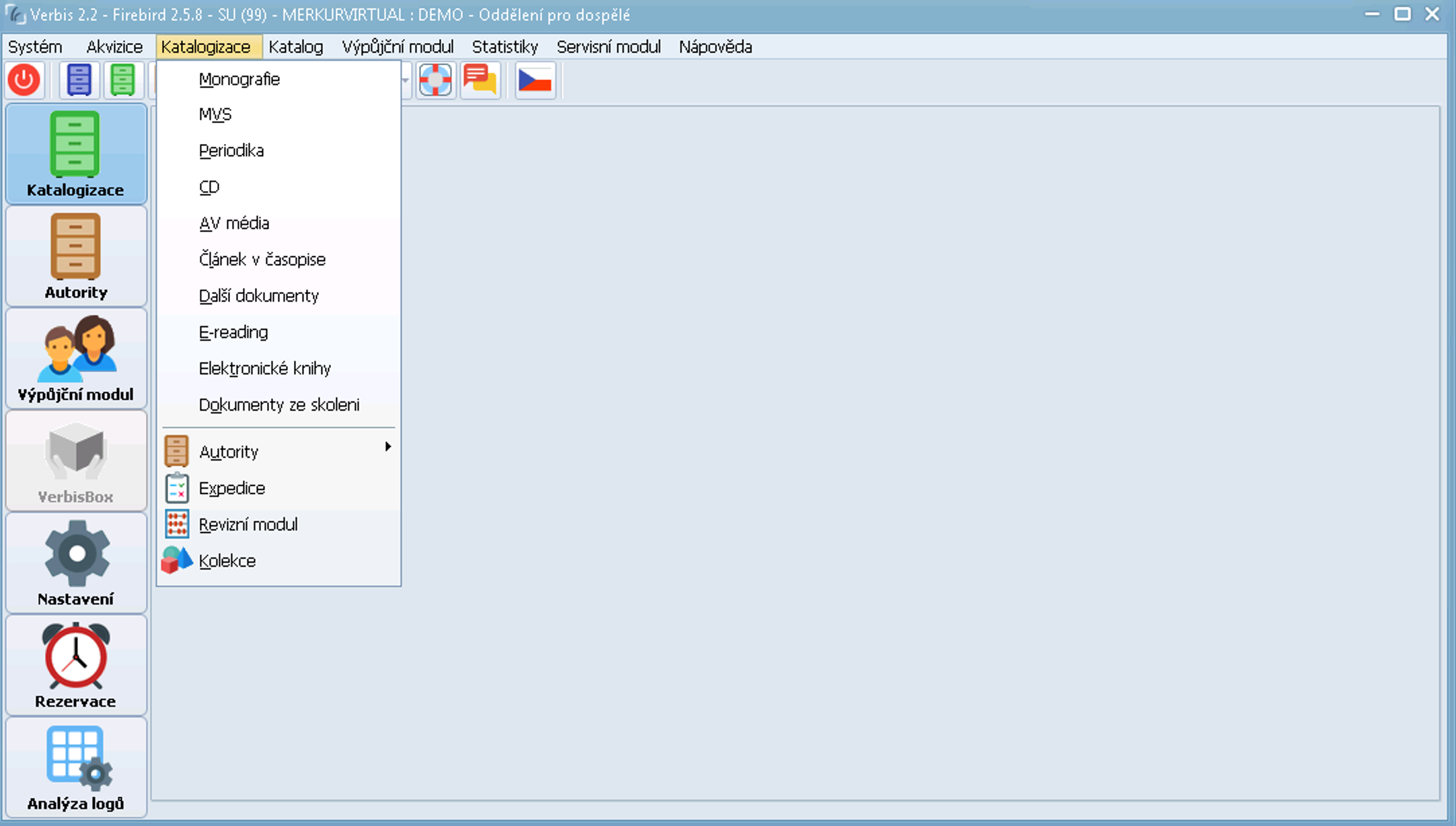
V pravé části formuláře vidíte podrobné údaje o aktuálním záznamu, počty a typy záložek se mění v závislosti na druhu dokumentu a obsahu záznamu.
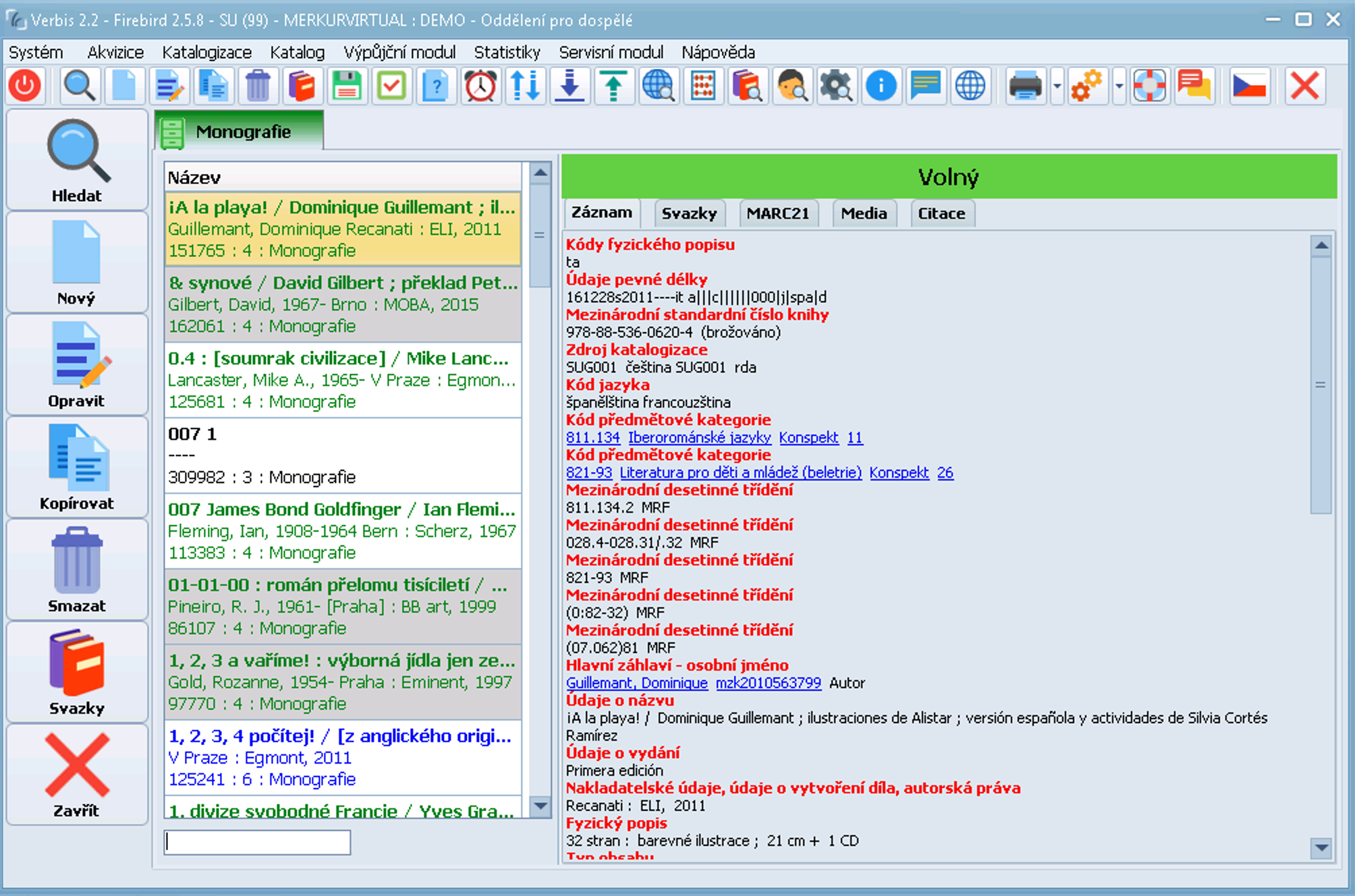
Záznam - Vypíše informace o dokumentu dle formátu, který se vybere kliknutím pravým tlačítkem myši na náhled. Možné varianty jsou - návěšťový náhled a jeho zkrácená varianta, řádkový MARC21, katalogizační lístek (definovatelný v ini).
Svazky - Zobrazí přírůstky vybraného titulu, resp. vazby u periodik.
Ročníky - Zobrazí ročníky a jim odpovídající čísla - pouze u periodik.
Média - Zobrazí všechny zdroje připojené k dokumentu jako titulní stránka, odkaz na zdroj v internetu, text atd. V servisním modulu lze nastavit cesty a styl zobrazení. Poklepáním na ikonku nebo název souboru jej otevřete ve výchozím prohlížeči pro daný typ souboru. Záložka je zobrazena jen v případě, že nějaký odkaz existuje.
V záhlaví všech záložek je proužek, který jasně definuje status titulu z hlediska půjčování, tj. zda existují volné exempláře, zda jsou podány rezervace atd.
Žlutá na červené - neexistují žádné půjčovatelné exempláře, např. titul je nemá, jsou již vyřazeny, nemají půjčovatelné kategorie
Černá na zelené - volné exempláře, čísla
Černá na oranžové - na titul jsou rezervace, minimálně jedna z nich je již ve stavu (ne)odeslaná rezervace, nebo objednávka
Černá na žluté - na titul jsou rezervace, tj. všechny exempláře jsou rozpůjčované a ještě jsou rezervace
Bílá na červené - všechny exempláře jsou vypůjčené
Funkční klávesy
| Klávesová zkratka | Název ikonky |
|---|---|
| Hledat | |
| Založit nový záznam | |
| Opravit aktuální záznam | |
| Smazat záznam(y) | |
| Správa připojených externích souborů k záznamu | |
| Označit/Odznačit záznam | |
| Zobrazit dostupnost všech přírůstků titulu | |
| Aktualizovat přes Z-klienta | |
| Hledání dle údajů ve svazcích a číslech | |
| Historie a stav vypůjčenosti |
Ostatní ikonky horní nabídky
| Název ikonky | Popis funkce |
|---|---|
Kopírovat záznam | Umožní zkopírovat vybraný záznam |
Svazky dokumentu | Otevře nabídku svazků |
Rezervovat dokument | Otevře formulář pro rezervaci dokumentu |
Změnit status záznamu | Otevře nabídku, kde vidíte aktuální stav záznamu. Pod ním je možnost výběru nastavení nového statusu. |
Import záznamů z externích souborů - MARC, ISO, XML | Otevře nabídku s několika formuláři. V prvním se vybírá formát záznamů, znaková sada jako např. UTF-8 a cesta k souboru, kterou automaticky vložíte vybráním vašeho souboru. U dalších dvou se nastavuje např. kontrola duplicity, přepis existujících přírůstků nebo přerušení importu při chybě. |
Export záznamů ze souborů - MARC, ISO, XML | Nastavíte formát záznamů, znakovou sadu a vyberete pobočky. Dále si můžete vybrat, zda exportujete jen záznamy s přírůstky, nebo jen zkatalogizované záznamy a nebo exportovat vč. přírůstků. Poté je i možnost oddělit záznamy odřádkováním. |
Spustit modul revize | Otevře novou záložku “Revize”. Tato záložka obsahuje tabulky s informacemi o revizích. Po kliknutí pravým tlačítkem myši na tabulku se zobrazí nabídka všech sloupců tabulky - viditelných i skrytých. |
Hledání titulů dle použitých autorit | Zobrazený formulář má mnoho funkcí. První je přidání nebo odebrání řádků dotazu. Další je nastavení výchozího stavu dotazu a třetí umožňuje načtení nebo uložení dotazu. V pravé části se nachází rozbalovací menu s výběrem odkud chceme tituly hledat, jako např. monografie, periodika atd. |
Hledání dle servisních údajů - ID, výkony, statusy | Po kliknutí se otevře několik nabídek. Nabídka v levé části okna umožňuje hledat dle databáze výkonů - od data po datum. V druhé části jsou nabídky pro hledání podle ID záznamu a podle aktuálního stavu záznamu. |
Komentáře ke knihám | |
Zobrazit záznam v online katalogu | Otevře vybraný záznam v online katalogu. |
Tisk | Po kliknutí se zobrazí nabídka možností tisku související s modulem katalogizace, např. tisk přírůstkových seznamů, katalogizačních záznamů atd. |
Připomínkový systém | Kliknutím na toto tlačíko se otevře formulář pro přihlášení uživatele do připomínkového systému, kde můžete hlásit případné chyby programu. |
Otevřít modul zpráv | Po kliknutí se otevře nová záložka, ve které jsou evidovány všechny SMS a e-mailové zprávy zákazníkům ohledně upomínek, rezevací a objednávek. |
Změna klávesnice | Po kliknutí se změní klávesnice na anglickou nebo zpět na českou. |